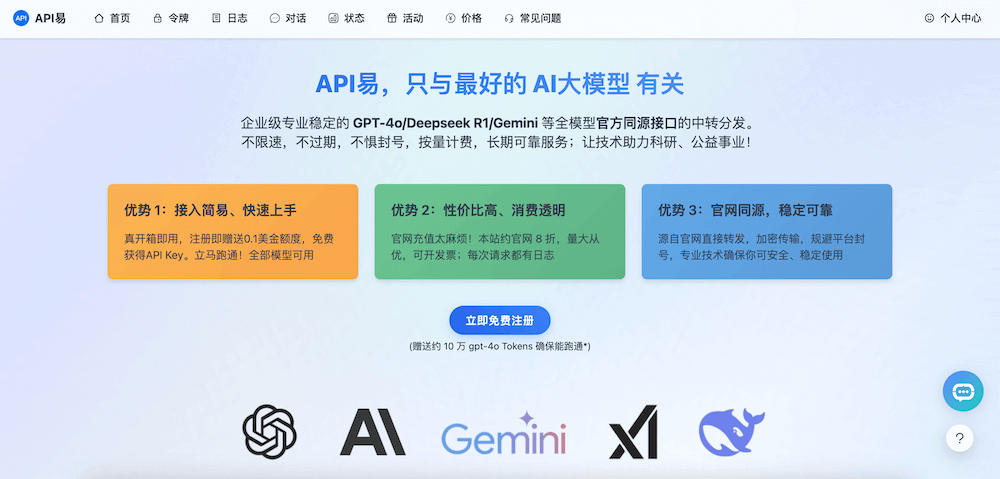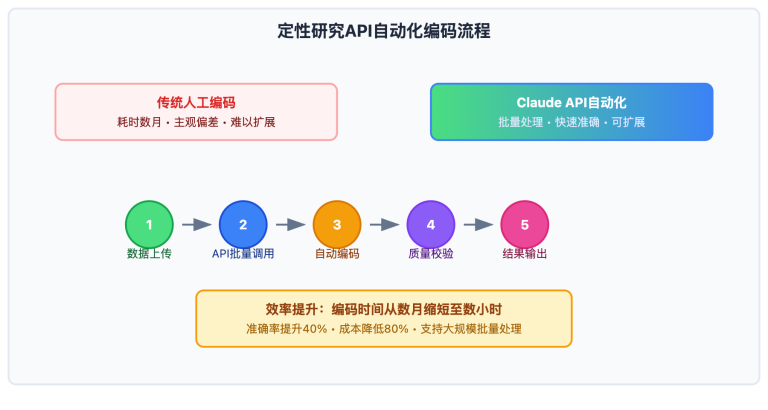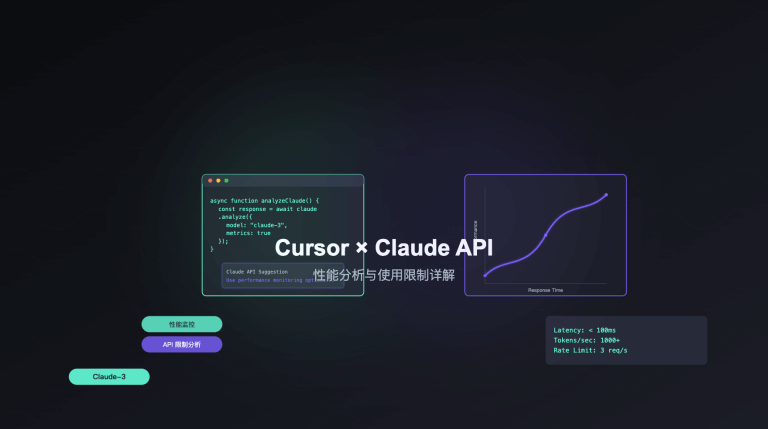站长注:详细介绍如何在 Cursor IDE 中配置和使用自定义 API,支持 OpenAI、Gemini、Deepseek 等主流大模型。
想要在 Cursor IDE 中使用自己的 API,或者配置其他平台的 API?本文将详细介绍 Cursor 配置 API 的完整步骤,让你能够自由选择和使用各种大模型。而 API易 刚好支持,实现在 Cursor 里按量使用 API,而无需买会员。
欢迎免费试用 API易,3 分钟跑通 API 调用 www.apiyi.com
支持 Gemini、Deepseek 等全系列模型,让 AI 编程更简单
注册即送 1.1 美金额度起。立即免费注册 www.apiyi.com
Cursor 配置 API 基础知识
1. 支持的 API 类型
Cursor IDE 原生支持以下类型的 API:
- OpenAI 官方 API
- OpenAI 兼容接口(如 API易)
- Google Gemini API
- 其他采用 OpenAI 兼容格式的 API
2. 重要使用限制
⚠️ Agent Composer 模式限制说明
最新版本的 Cursor 中,Agent Composer 模式仅支持以下模型:
- Anthropic 官方模型
- GPT-4o
- o3-mini
这意味着:
- 如果你启用了 Agent Composer 模式,将无法使用 API易 的 Claude 模型
- 但在以下场景中,你仍然可以正常使用 API易 的 Claude 模型:
- Chat 模式(聊天对话)
- 非 Agent 的普通 Composer 模式
注意:这是 Cursor 官方的限制,我们也期待未来能够支持更多的模型选择。
3. 配置前准备
在开始配置前,你需要:
- 已安装最新版本的 Cursor IDE
- 准备好要使用的 API Key
- 确认 API 服务商的接口地址
Cursor 配置 API 详细步骤
1. 基础配置(5步上手)
- 开启自定义设置
- 打开 Cursor 设置(左侧齿轮图标)
- 切换到 Models 选项卡
- 找到 “OpenAI API Key” 部分
- 启用自定义开关(绿色按钮)
- 输入 API Key
- 粘贴你的 API Key
- 确保完整复制,无多余空格
- 设置 Base URL
- 展开 “Override OpenAI Base URL”
- 输入 API 基础地址
- 例如 API易:
https://vip.apiyi.com/v1
- 选择模型
- 在模型列表中勾选需要的模型
- 可以添加自定义模型名称
- 测试连接
- 保存设置
- Cursor 会自动测试连接
- 确认连接成功
2. 高级配置选项
- 自定义模型配置
{ "model": "your-model-name", "temperature": 0.7, "max_tokens": 2000 } - 代理设置(可选)—— Cursor 使用需要挂代理,可以选择网络规则模式
- 如果需要使用代理
- 在系统代理设置中配置

Cursor 配置 API 使用场景
1. 个人开发者
- 使用场景
- 自定义 API 开发
- 特定模型需求
- 成本控制需求
- 配置建议
- 选择经济型模型
- 设置合理的限制
- 监控使用量
2. 团队使用
- 使用场景
- 统一团队配置
- 共享 API 资源
- 项目协作开发
- 配置建议
- 使用团队 API Key
- 设置使用规范
- 做好权限管理
Cursor 配置 API 最佳实践
1. 模型选择建议
- 通用开发场景
- 首选:gemini-2.0-pro-exp-02-05
- 备选:deepseek-chat
- 经济型:gemini-1.5-flash-002
- 专业分析场景
- 首选:deepseek-reasoner
- 备选:gemini-2.0-pro-exp-02-05
- 经济型:gemini-2.0-flash
2. 性能优化建议
- 提高响应速度
- 合理设置 max_tokens
- 优化提示词
- 使用流式输出
- 降低成本
- 选择经济型模型
- 控制对话长度
- 缓存常用结果
Cursor 配置 API 常见问题
1. 连接问题
Q: 配置后无法连接?
A: 检查以下几点:
- API Key 是否正确
- Base URL 是否准确
- 网络连接是否正常
- 账户余额是否充足
2. 使用问题
Q: 如何切换不同的模型?
A: 可以通过:
- 设置中直接切换
- 命令面板选择
- 快捷键配置
Q: Agent Composer 模式下为什么某些模型不可用?
A: 这是因为:
- Cursor 最新版本的 Agent Composer 模式仅支持 Anthropic 官方模型、GPT-4o 和 o3-mini
- 如果你需要使用 API易 的 Claude 模型,可以:
- 在 Chat 模式下使用
- 使用非 Agent 的普通 Composer 模式
- 等待 Cursor 官方扩展支持的模型范围
3. 性能问题
Q: 响应速度慢?
A: 建议:
- 检查网络状态
- 选择更快的模型
- 优化提示词长度
为什么选择 API易
- 全系列模型支持
- Gemini 2.0 Pro 系列
- Deepseek 全系列
- Claude 系列等
- 简单高效
- OpenAI 兼容接口
- 3分钟完成接入
- 统一的 API 规范
- 稳定可靠
- 官方直接对接
- 多节点部署
- 不限速调用
- 性价比高
- 官方一致定价
- 按量计费
- 免费额度体验
总结
通过上述写的,你应该已经掌握了如何在 Cursor IDE 中配置和使用自定义 API。无论是个人开发还是团队协作,选择合适的 API 服务商(如 API易)都能让你的 AI 编程体验更上一层楼。
欢迎免费试用 API易,3 分钟跑通 API 调用 www.apiyi.com
支持 Gemini、Deepseek 等全系列模型,让 AI 编程更简单
本文作者:API易团队
欢迎关注我们的更新,持续分享 AI 开发经验和最新动态。